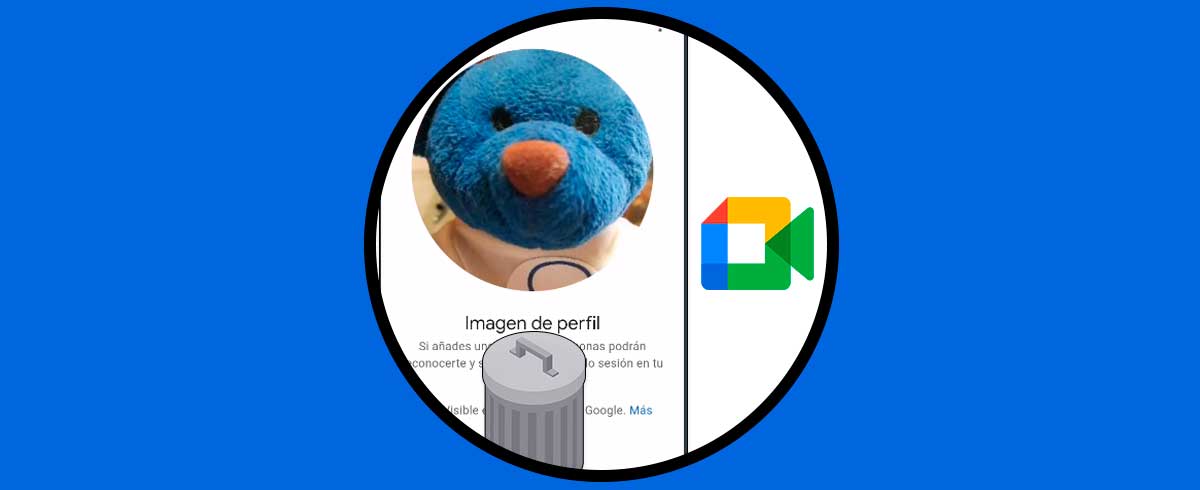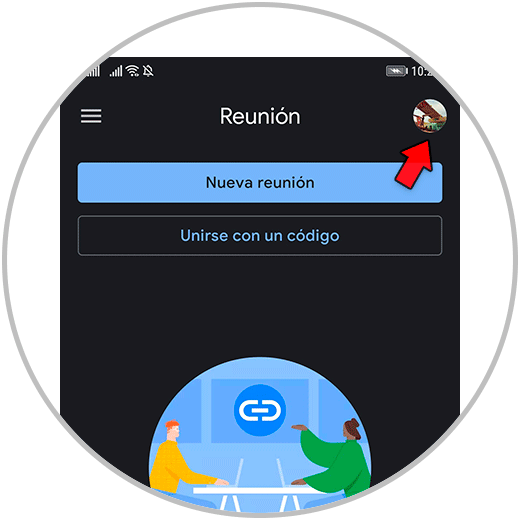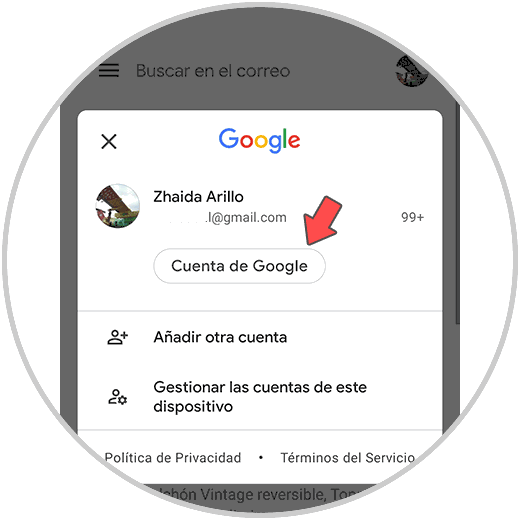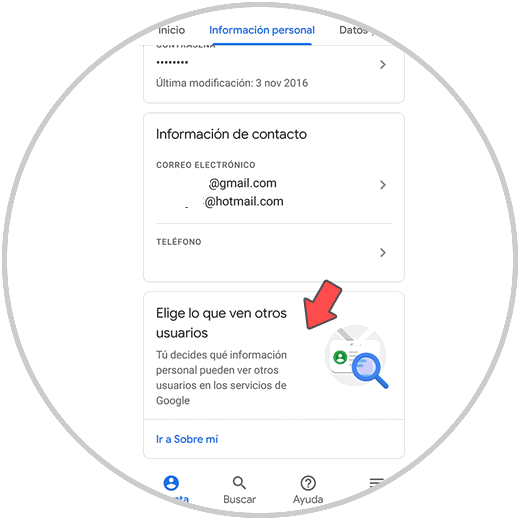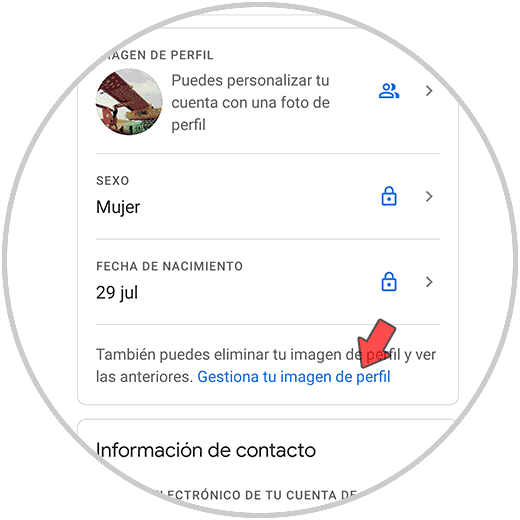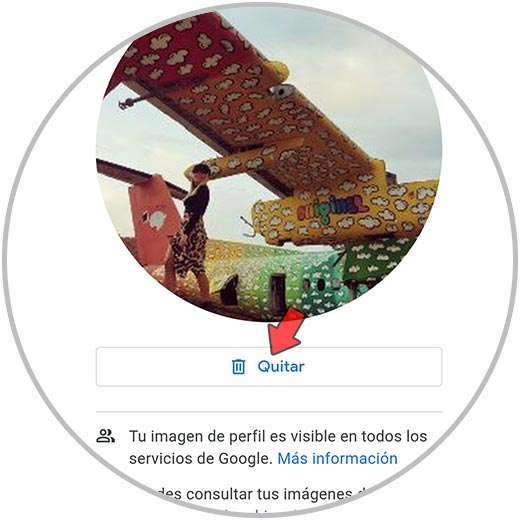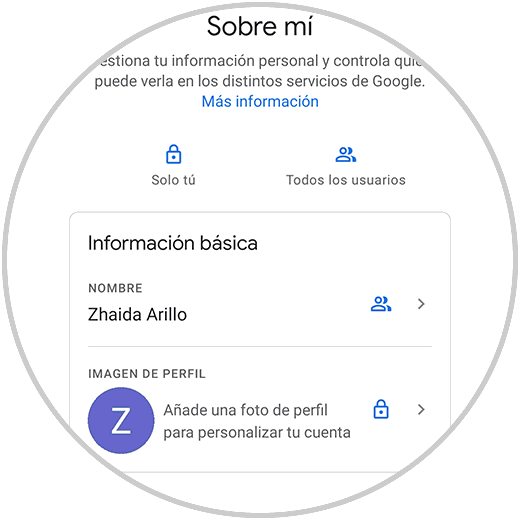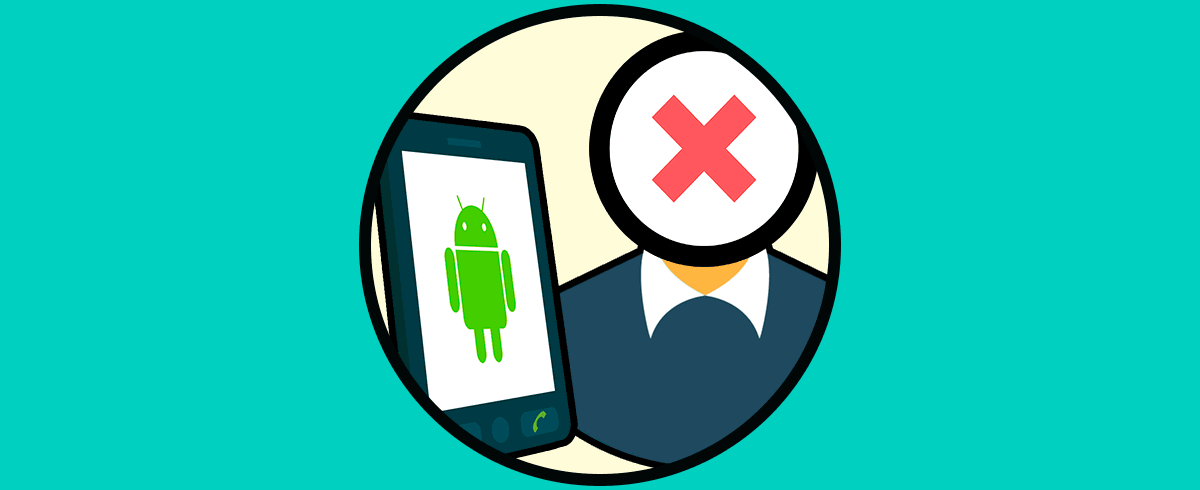Hoy en día la mayoría de nosotros nos comunicamos a través de nuestro teléfono gracias a las diferentes redes sociales o aplicaciones de mensajería. Generalmente tenemos muchas de estas apps conectadas con nuestra cuenta de Google ya que muchos de los casos resulta imprescindible tener creada una cuenta creada para poder utilizar diferentes apps como es el caso de Google Meet.
Gracias a esta aplicación tenemos la posibilidad de comunicarnos con nuestros contactos y realizar llamadas y videollamadas con ellos para poder gestionar reuniones entre otras cosas. Si nos hemos fijado, habremos visto que en Google Meet aparece una imagen nuestra de perfil. Sin embargo es posible que queramos borrarla o cambiarla en un momento dado.
Es por ello que a continuación te mostramos todos los pasos que debes seguir para saber cómo quitar la imagen de perfil en Google Meet.
Quitar la foto de perfil de Google Meet
Los pasos que debes seguir para que no aparezca foto de perfil en tu Google Meet son los siguientes.
Lo primero que debes hacer es entrar en tu cuenta de Google Meet y pulsar sobre el icono de tu perfil.
Lo siguiente será pulsar en el apartado de "Cuenta de Google"
A continuación entra en el apartado de "Información personal". Lo siguiente que debes hacer es pulsar sobre "Elige lo que ven otros usuarios"
A continuación debes entrar en el apartado que pone "Gestiona tu imagen de perfil".
Verás que aparece tu imagen de perfil. Ahor tienes que pulsar en "Quitar".
Finalmente verás que tu imagen de perfil ha quedado borrada y que aparece la inicial de tu nombre.
De este modo podrás borrar la imagen de perfil de tu cuenta de Gmail desde Android, de manera rápida. En el caso de que quieras establecer una nueva, también podrás hacerlo.